편집 환경
액티브스퀘어는 웹 문서 편집을 위한 다양한 기능을 갖추고 있습니다.
이러한 기능을 충분히 사용하려면, 액티브스퀘어의 사용 환경의 특징과 웹 문서 편집에 대한 기본 개념을 익혀두는 것이 좋습니다.
여기에서는 액티브스퀘어를 사용하기 전에 알아두면 도움이 되는 여러 가지 정보에 대하여 살펴봅니다.
기본 작업 환경
디자인 창은 웹 문서를 만드는 작업 공간입니다. 여기에 문서의 내용을 입력하고 그림 등을 넣어 웹 문서를 만들 수 있습니다.
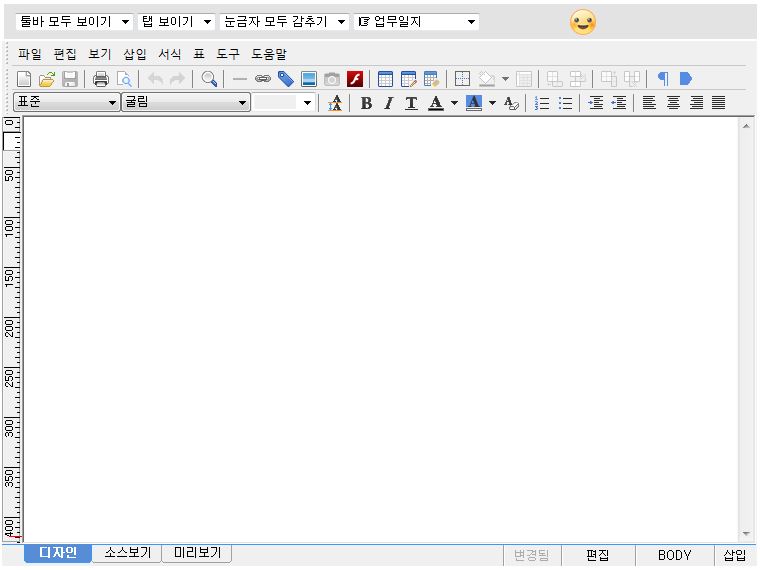
메뉴 막대
메뉴를 실행합니다.
도구 막대, 도구 단추
문서 편집에 자주 사용하는 다양한 도구 단추로 구성됩니다.
수평, 수직 눈금자
눈금자는 초기 설정에 따라 다르게 나타납니다. 메뉴를 사용하여 원하는 눈금자를 보이거나 감출 수 있습니다.
수평 눈금자나 수직 눈금자 하나만을 보이거나 동시에 보이게 할 수 있으며 보이지 않게 지정할 수 있습니다.
커서, 문단 부호
커서 옆에 나타나는 ' '는 문단의 끝을 나타내는 문단 부호입니다.
편집 창에서는 보이지만 웹 브라우저로 보면 보이지 않습니다.
'는 문단의 끝을 나타내는 문단 부호입니다.
편집 창에서는 보이지만 웹 브라우저로 보면 보이지 않습니다.
편집 창에서 문단 부호를 보이거나 감추려면, 단추( )를 눌러 조절할 수 있습니다.
)를 눌러 조절할 수 있습니다.
문단 부호 보이기가 설정된 상태에서는 아이콘이 눌린 모양으로 표시됩니다.
문단과 서식 부호들은 입력된 내용과 개체들을 표시해주므로 문서를 편집할 때에는 유용하게 사용할 수 있습니다.
문서의 전체적인 레이아웃을 보거나 웹 브라우저를 통해 나타날 화면과 유사하게 보려면 꺼놓고 사용하실 수 있습니다.
소스보기 탭
HTML 소스 상태를 확인하거나 직접 편집할 수 있습니다.
미리보기 탭
편집 창에서 작성한 내용을 웹 브라우저를 통해 확인할 수 있습니다.
미리보기의 내용은 웹 브라우저에서 보여줄 내용 그대로 보여주게 됩니다.
도구 막대 이해하기
도구 막대에는 문서 편집에 자주 사용하는 기능을 바로 실행할 수 있도록 각 기능의 아이콘을 배치해 놓은 것입니다.
도구 아이콘을 누르면 각 기능이 실행됩니다.
편집 창의 도구 막대에서 각 도구 아이콘 위로 마우스 포인터를 위치하면 도구의 이름과 설명을 보실 수 있습니다.
도구 막대의 표시 여부나 도구 막대를 구성하는 각각의 도구는 제공자의 설정 사항에 따라 변경될 수 있습니다.
상황선 안내
문서 표시 탭 아래쪽에 있는 상황선에는 현재의 상태에 맞는 간단한 설명이 나타납니다.
상황선 오른쪽에는 저장 여부와 삽입/수정 모드 등의 정보가 나타납니다.

Copyright ⓒ 2019 JIRANSOFT Co., Ltd. All rights reserved.